Kataloga administrēšana
Katalogs Power Platform ļauj izstrādātājiem un veidotājiem:
- Viegli iegūstiet un atrodiet veidnes un komponentus savā vidē.
- Atrodiet un instalējiet komponenta jaunāko un autoritatīvo versiju.
- Sāciet darbu ar veidnēm un komponentiem, kas nodrošina tūlītēju vērtību.
Kataloga administrēšana ietver šādus uzdevumus:
- Kataloga iestatīšana
- Iesniegšanas pieprasījumu apstiprināšana un noraidīšana
- Instalēšanas vēstures pārskatīšana
- Kataloga vienumu pārskatīšana
- Kļūdu pārskatīšana iesniegšanas pieprasījumos
- Instalēšanas pieprasījumu kļūdu pārskatīšana
- Lietotāju piekļuves rediģēšana
Svarīgi
Lai iesniegtu krājumus katalogā, ir nepieciešama pārvaldīta vide. Tomēr kataloga vienumus var instalēt no jebkuras vides. Papildinformācija Pārvaldītās vides pārskats
Piekļuves kontrole
Katalogam ir atsevišķa piekļuves vadīklu kopa no Power Platform. Tas nozīmē, ka veidotāji noteiktā vidē automātiski nesaņem atļaujas publicēt un iegūt vienumus no kataloga. Ir četras drošības lomas:
| Loma | Ļauj lietotājam: |
|---|---|
| Kataloga iesniedzējs | Krājumu iesniegšana katalogā |
| Kataloga tikai lasāms dalībnieks | Atklājiet un instalējiet vienumus no kataloga |
| Kataloga apstiprinātājs | Apstipriniet katalogā iesniegtos materiālus. Kataloga apstiprinātāji var būt lietotāji no jūsu centrālās IT nodaļas vai uzņēmējdarbības jomas, kuriem jūsu organizācija vēlas dot iespēju piedalīties apstiprināšanas procesā. |
| Kataloga administrators | Var administrēt katalogu. |
Jebkurā vidē, kurā ir katalogs, ir šīs lomas, kuras var skatīt no administrēšanas Power Platform centra, un tās var piešķirt grupām vai personām tāpat kā jebkuru citu drošības loma.
Power Platform Administratoriem un sistēmas pielāgotājiem jau ir pilna piekļuve katalogam. Tomēr nepiešķiriet šīs lomas kataloga piekļuves vispārējai pārvaldībai un tā vietā izmantojiet kādu no iepriekšējā tabulā minētajām lomām.
Kataloga iestatīšana
Lai varētu administrēt katalogu, tas ir jāinstalē un jākonfigurē. Lielākajai daļai organizāciju vajadzētu būt labi, ja nomniekā ir tikai viens katalogs. Visas nomnieka vides var instalēt kataloga vienumus no viena kataloga. Tomēr dažas organizācijas, iespējams, vēlēsies izveidot atšķirīgus reģionu, nodaļu vai citu grupu katalogus.
Lai iestatītu katalogu, dodieties uz nomnieka Power Platform administrēšanas centru , izvērsiet Resursi un pēc tam atlasiet Katalogi.
Augšējā izvēlnē vai pašā lapā atlasot Jauns katalogs , tiek parādīts iestatīšanas vednis, kurā ir septiņas darbības.
Solis 1: Iestatīšana
Ievadiet šādu informāciju:
| Kolonna | Apraksts |
|---|---|
| Nosaukums | Kataloga nosaukuma ievadīšana |
| Valoda | Valodas iestatīšana kataloga lietotājiem |
| Apraksts | Pievienojiet detalizētu informāciju, kas palīdz citiem saprast, kam paredzēts šis katalogs |
| Reģions | Kādam reģionam šis katalogs ir paredzēts, kas filtrēs pieejamās vides |
| Vide | Kurai nomnieka videi vēlaties instalēt katalogu (pārliecinieties, vai ir iestatītas dažas vides, kuras varat atlasīt) |
| Statusu | Noņemiet atzīmi no šīs izvēles rūtiņas, ja vēlaties, lai katalogs pēc iestatīšanas būtu neaktīvs |
Solis 2: Izvēlieties kataloga administratorus
Atlasiet līdz pat 10 Microsoft Entra ID grupām, kas var administrēt katalogu. Pārliecinieties, vai lietotājiem esat izveidojis dažas Microsoft Entra ID grupas.
Solis 3: izvēlieties apstiprinātājus
Pēc noklusējuma kataloga vienumu iesniegšana ir jāapstiprina apstiprinātājam vai administratoram. Atzīmējiet izvēles rūtiņu, ja vēlaties, lai nomnieks atļautu automātiski apstiprināt iesniegtos dokumentus.
Atlasiet līdz pat 10 Microsoft Entra ID grupām, kas var apstiprināt kataloga vienumus pirms to iesniegšanas katalogā. Papildinformācija: Iesniegšanas pieprasījumu apstiprināšana un noraidīšana
Solis 4: atlasiet iesniedzējus
Atlasiet līdz pat 10 Microsoft Entra ID grupām, kas katalogā var iesniegt kataloga vienumus.
5 solis: Atlasiet patērētājus
Atlasiet līdz pat 10 Microsoft Entra ID grupām, kas var skatīt un instalēt kataloga vienumus no kataloga.
Solis 6: Izvēlieties kategorijas
Atlasiet, kuras biznesa kategorijas vēlaties atļaut veidotājiem izmantot, iesniedzot kataloga vienumus. Šīs kategorijas tiek rādītas arī atklāšanas lapas filtros, lai palīdzētu veidotājiem atrast vajadzīgos kataloga vienumus. Varat arī pievienot savas biznesa kategorijas.
Solis 7: Pārskatiet un izveidojiet katalogu
Šajā pēdējā solis ir apkopots viss, ko tikko iestatījāt. Ja viss izskatās labi, atlasiet noteikumus un nosacījumus saistīt lai tos pārskatītu, un, ja piekrītat, vienkārši atzīmējiet izvēles rūtiņu un atlasiet Izveidot katalogu , lai pabeigtu iestatīšanu.
Nākamās darbības
Jebkurā laikā nomniekam varat pievienot papildu katalogus, vēlreiz izejot cauri šim vednim un atlasot citu vidi, lai izveidotu jaunu katalogu.
Kad process ir pabeigts, varat piekļūt Power Platform katalogu pārvaldniekam no tā paša katalogu ekrāna sadaļā Resursi administrēšanas Power Platform centrā.
Turklāt, kad tas ir veiksmīgi pabeigts, Power Platform kataloga pārvaldnieks tiek parādīts apgabalā Programmas sadaļā ( Power Apps make.powerapps.com). Katalogu Power Platform pārvaldnieks ir vieta, kur jūs veicat visus savus administratīvos uzdevumus. Visas tālāk norādītās sadaļas tiek veiktas kataloga pārvaldniekā Power Platform .
Atkārtojiet šo procesu, ja vēlaties iestatīt katalogu vairākās vidēs.
Iesniegšanas pieprasījumu apstiprināšana un noraidīšana
Vides administratori un lietotāji ar kataloga apstiprinātāja lomu var pārskatīt jaunus iesniegumus un apstiprināt vai noraidīt pieprasījumus. Ja globālā automātiskā apstiprināšana vai izdevēja līmeņa automātiskā apstiprināšana ir ieslēgta, manuāla pārskatīšana un apstiprināšana nav nepieciešama.
Navigācijas rūts sadaļā Apstiprinājumi atlasiet Pieprasījumi. Šim sarakstam ir 16 skatījumi. Vissvarīgākie no tiem ir:
| Skatīšana | Apraksts |
|---|---|
| Aktīvie apstiprināšanas pieprasījumi (noklusējums) | Izmantojiet šo skatu, lai pārskatītu iesniegšanas pieprasījumus, gaidot apstiprinājumu |
| Visi apstiprinājuma pieprasījumi | Izmantojiet šo skatu, lai pārskatītu visus pieprasījumus visos statusos |
| Neveiksmīga iepriekšēja validācija | Izmantojiet šo skatu, lai identificētu pieprasījumus, kuriem iesniedzējs ir nosūtījis pieprasījumu, bet tas nav pieejams skatā Aktīvie apstiprinājuma pieprasījumi . Šis skats var palīdzēt novērst šādu scenāriju problēmas. |
| Apstiprināts apstiprinājuma pieprasījums | Izmantojiet šo skatu, lai pārskatītu iepriekš apstiprinātos pieprasījumus |
Izmantojot skatu Aktīvie apstiprināšanas pieprasījumi , atveriet pieprasījumu un izvēlnē atlasiet Atrisināt pieprasījumu .
- Atlasiet Noraidīt pieprasījumu , lai noraidītu pieprasījumu. Pieprasījums tiek arhivēts, un izdevējs, vienums un līdzeklis netiek izveidoti.
- Atlasiet Pabeigt pieprasījumu , lai apstiprinātu. Pēc apstiprināšanas tiek izveidots izdevējs, vienums un līdzekļi. Pieprasījums tiek arhivēts statusā Neaktīvs .
Instalēšanas vēstures pārskatīšana
Navigācijas rūts sadaļā Izvietošanas vēsture atlasiet Instalēšanas vēsture , lai skatītu no kataloga pieprasīto instalāciju sarakstu.
Šim sarakstam ir divi skati:
- Aktīvā instalēšanas vēsture (noklusējums)
- Neaktīva instalēšanas vēsture
Kataloga vienumu pārskatīšana
Navigācijas rūts sadaļā Katalogs atlasiet Kataloga vienumi , lai skatītu kataloga vienumu sarakstu, kas ir pieejami katalogā
Šim sarakstam ir pieci skati:
- Aktīvā kataloga vienumi
- Kataloga vienumi — Publisher skats
- Neaktīvas lietojumprogrammas Neaktīvu vienumu var atkārtoti aktivizēt, bet izdzēstu vienumu nevar atjaunot. Atspējotie vienumi netiek iekļauti atklāšanas un saraksta komandu atbilde.
- Gaida apstiprinājumu
- Published (Noklusējums) Šajā skatā tiek rādīta vienuma jaunākā versija.
Šajos skatos tiek rādītas tālāk norādītās kolonnas.
| Column | Apraksts |
|---|---|
| Nosaukums (izdevēji) | Izdevēja nosaukums |
| Nosaukums | Parādāmais vārds |
| Kataloga krājuma ID | ID nodrošina izdevējs |
| Inženieru kontakti | Inženieru kontakts |
| statusa iemesls | Preces statusa iemesls. Opcijas: - Aktīvs - Publicēts - Gaida apstiprinājumu - Neaktīvs - Noraidīts |
| Modificēts | Kad vienums pēdējo reizi tika modificēts |
| Modificēts ar | Kurš pēdējais modificēja vienumu |
Varat arī skatīt šos datus, izmantojot komandu PAC katalogu saraksts . Skatīt vienumus katalogā
Kataloga izdevēju atsauksme
Navigācijas rūts sadaļā Katalogs atlasiet Kataloga izdevēji , lai skatītu ar kataloga vienumiem saistīto izdevēju sarakstu.
Šim sarakstam ir divi skati:
- Aktīvie izdevēji
- Neaktīvie izdevēji
Kataloga izdevējiem ir šādas noklusējuma kolonnas:
| Parādāmais vārds | Apraksts |
|---|---|
| Nosaukums | Publicētāja vārds/nosaukums. |
| Izdevēja ID | Identifikators, ko nodrošina krājuma iesniedzējs. |
| Apraksts | Izdevēja apraksts. |
| statusa iemesls | Izdevēja statusa iemesls. Izvēli: - Aktīvs - Publicēts - Gaida apstiprinājumu - Neaktīvs |
| Automātiskās apstiprināšanas atļaušana | Iespējojot automātisko apstiprināšanu izdevēja līmenī, turpmākie šī izdevēja iesniegtie materiāli tiek automātiski apstiprināti. Administratori var izmantot šo stratēģiju scenārijos, kad viņu organizācijā ir uzticama puse, kurai viņi netieši uzticas un kurai nav nepieciešami apstiprinājumi. Arī automātisko apstiprināšanu var ieslēgt globāli visos izdevniecībās šeit. |
Pārskatiet kataloga preču pakotnes un risinājumus
Navigācijas rūts sadaļā Katalogs atlasiet Pakotnes līdzekļi , lai skatītu to pamatā esošo artefaktu sarakstu, kas saistīti ar kataloga vienumu, kurā iekļauta detalizēta informācija par pakotni un risinājumu.
Šim sarakstam ir astoņi skatījumi:
- Aktīvo paku aktīvi
- Neaktīvās paketes
- Pakešu aktīvi
- Pakotņu aktīvi - Pieejami
- Paku aktīvi - nav pieejami
- Paketes aktīvi - gaida apstiprinājumu
- Pakotņu līdzekļi — publicēts (noklusējums)
- Paketes Aktīvi iesniegumā
Šajā tabulā ir aprakstīti atlasītie lauki, kurus var iekļaut veidlapā:
Par Paketi ir pieejama šāda informācija:
| Kolonna | Apraksts |
|---|---|
| Unikāls nosaukums | Pakotnes unikālais nosaukums |
| Versija | Pakotnes versija |
| statusa iemesls | Pašreizējā statusa izvēle: - Gaida apstiprinājumu - Publicēts - Noraidīts |
| Iepakojuma ID | Iepakojuma identifikators |
| Lokalizācijas identifikators (LCID) | Lokalizētas pakas identifikators |
| Lokalizēts nosaukums | Nosaukums lokalizētā valodā |
| Apraksts | Apraksts lokalizētā valodā |
| Piezīmes | Laika grafika sadaļā ir piezīmes ar detalizētu informāciju par darbībām līdzeklis |
| Pārskatīšana | Šis lauks tiek aizpildīts, ja jaunā apstiprinājuma pieprasījumā ir atsauce uz esošu pakotnes versiju, kas iepriekš ir padarīta pieejama |
| Modificēts | Pēdējās modificēšanas datums |
| Modificēts ar | Modificējis lietotājs |
| Izveidots | Izveides datums |
Informācija par pakotni un saturu
| Kolonna | Apraksts |
|---|---|
| Pakotnes fails | Package Deployer pakotnes fails, kas sastāv no kataloga vienuma satura |
| Pakotnes manifesta fails | Pakotnes manifesta fails (.json) |
| Satur šķīdumus un komponentus | Šai informācijai ir tikai informatīvs raksturs, un tā tiek pārskatīta. Plānots atjauninājums nodrošina racionalizētu šo datu skatu |
Kļūdu pārskatīšana iesniegšanas pieprasījumos
Navigācijas rūts sadaļā Apstiprinājumi atlasiet Neveiksmīga iepriekšēja validācija , lai skatītu ar iesniegumu saistīto kļūdu sarakstu lietojumprogrammā Kataloga pārvaldnieks .
Atlasiet pieprasījuma nosaukumu, kuru vēlaties izpētīt.
Laika grafikā karte izņēmumu varat atrast piezīmēs .
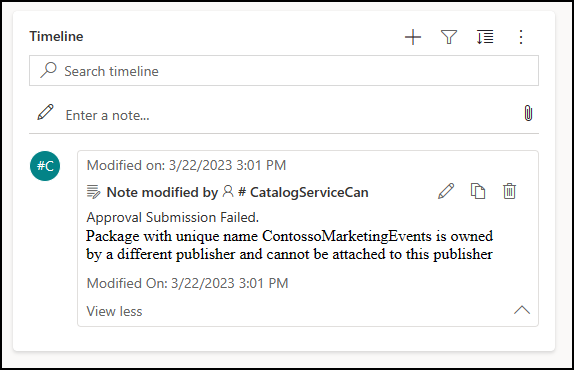
Pēc iesnieguma fiksēšanas vēlreiz aktivizējiet iesniegšanu no PAC CLI. Tiek parādīts jauns pieprasījums, ko var apstiprināt.
Instalēšanas pieprasījumu kļūdu pārskatīšana
Navigācijas rūts sadaļā Izvietošanas vēsture atlasiet Instalēšanas vēsture , lai skatītu ar instalāciju saistīto kļūdu sarakstu.
Atlasiet neveiksmīgā pieprasījuma nosaukumu, lai iegūtu papildinformāciju.
Lietotāju piekļuves rediģēšana
Kad katalogs ir iestatīts, iespējams, vēlēsities pievienot, rediģēt vai noņemt lietotāja piekļuvi. To var izdarīt administrēšanas Power Platform centrā jebkurai videi, kurā esat iestatījis katalogu. Drošības lomu sarakstā ir redzama jauna lomu kopa.
Papildinformācija drošības loma piešķiršana lietotājam un darba grupas drošības lomu pārvaldība

